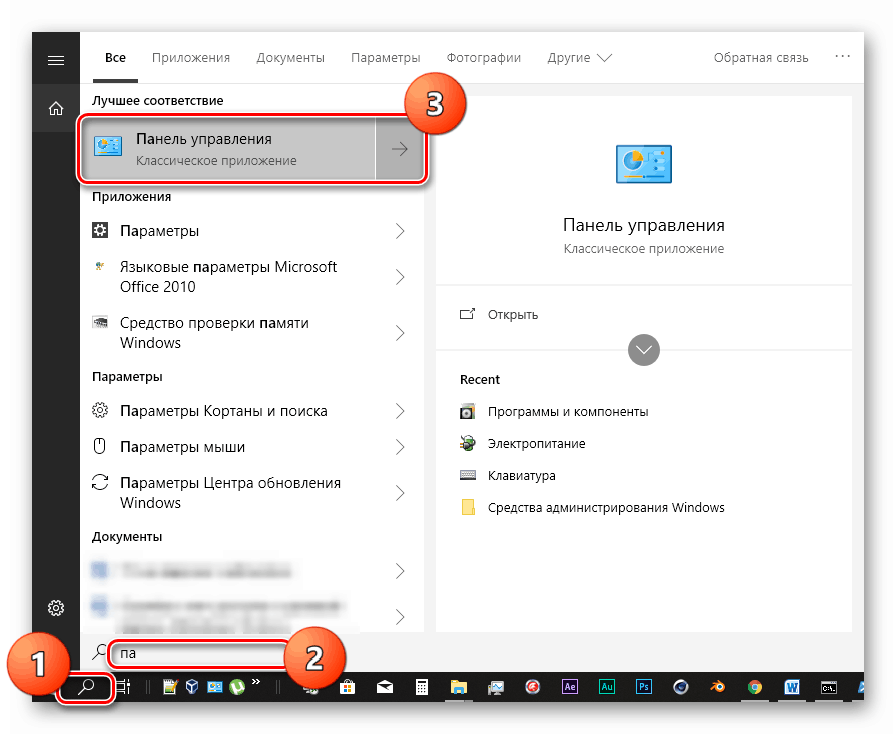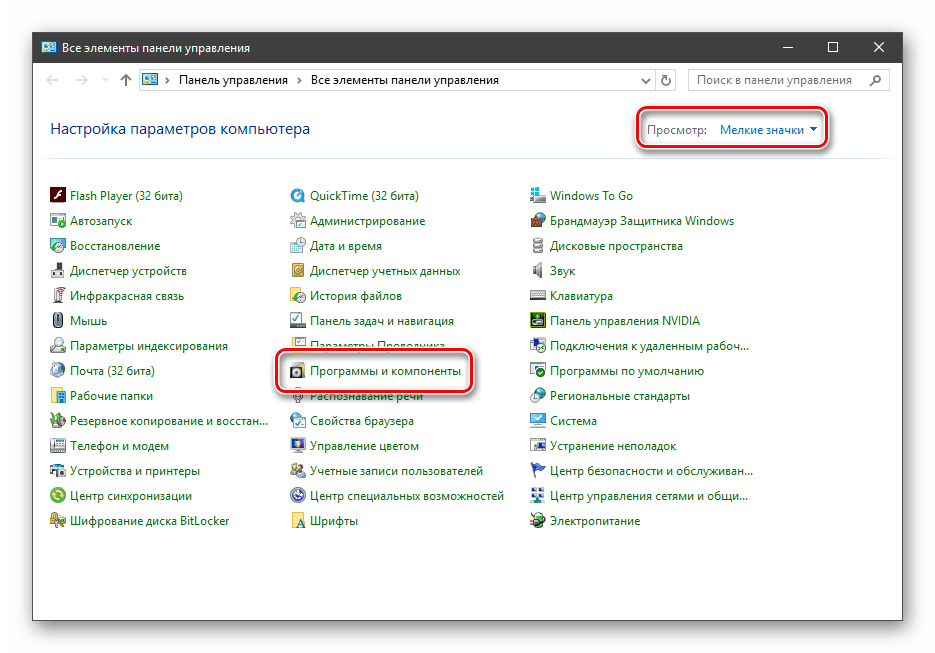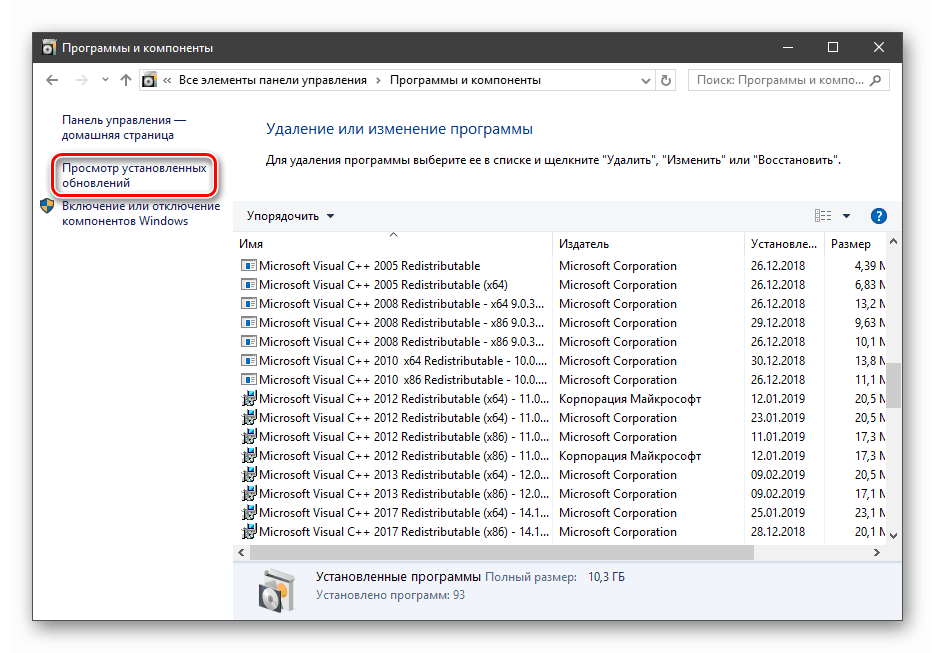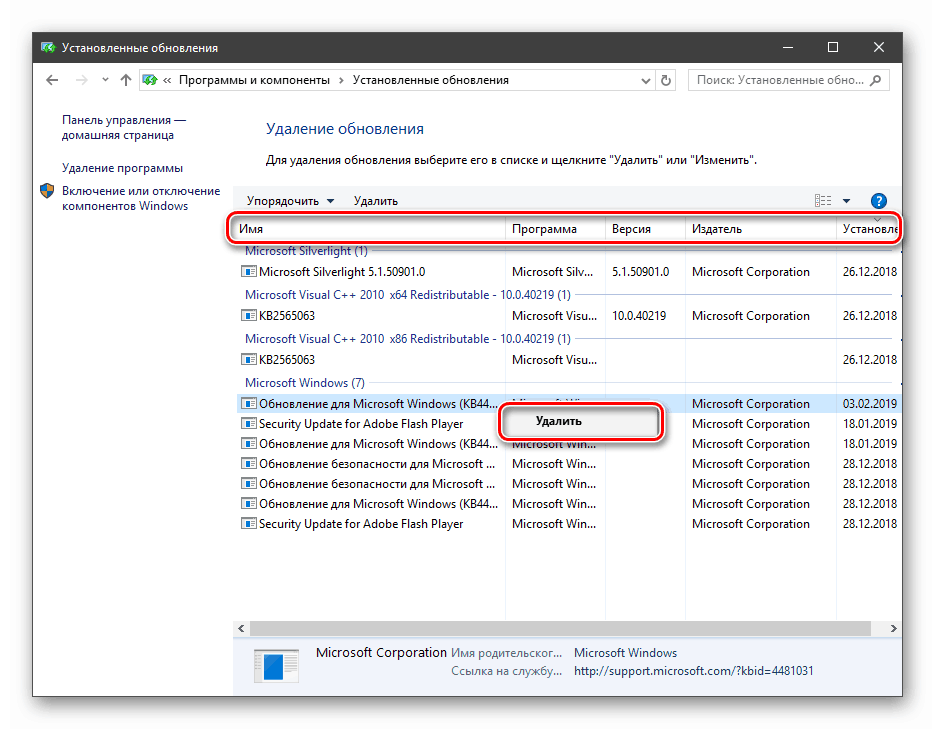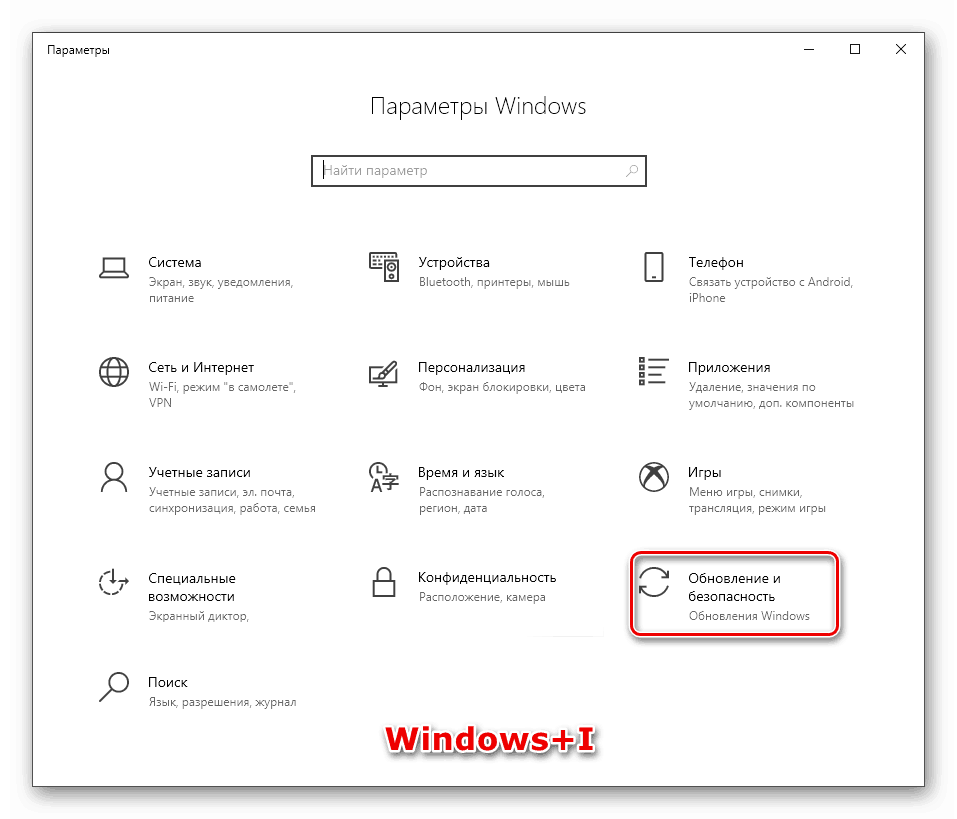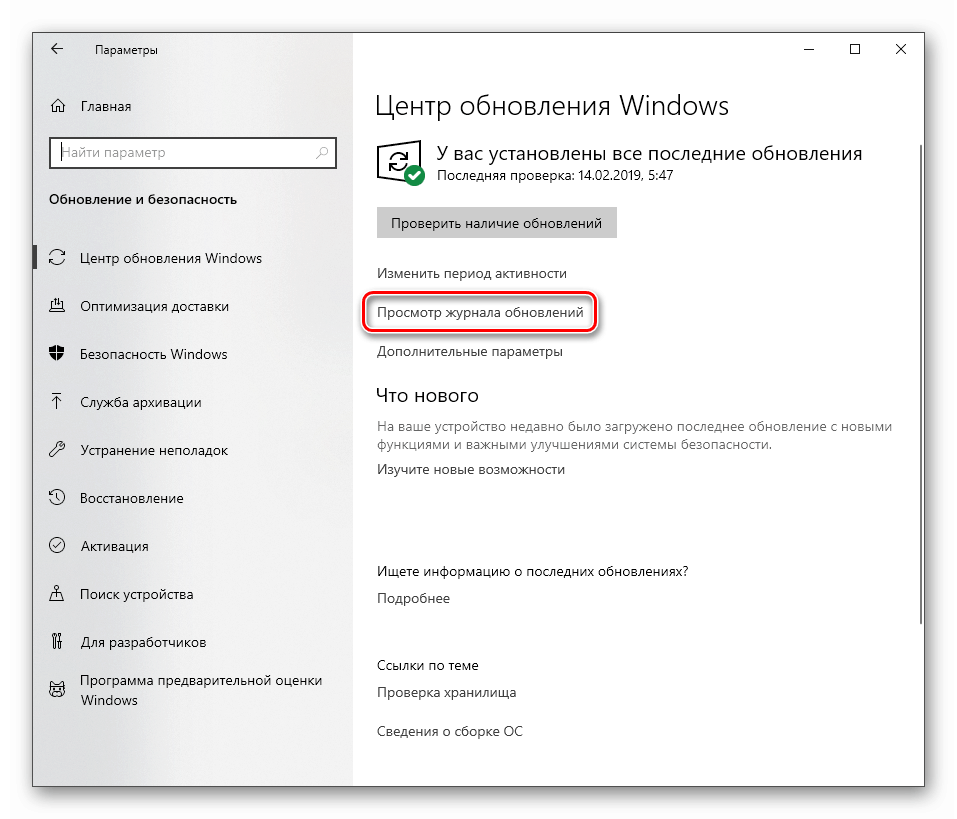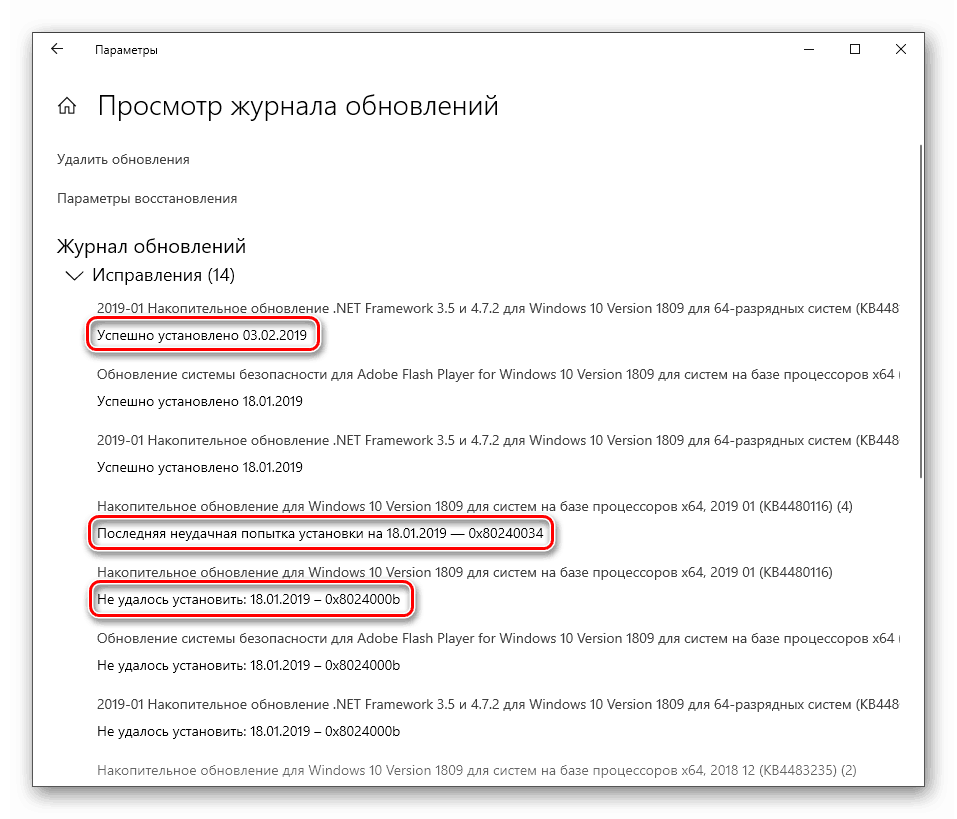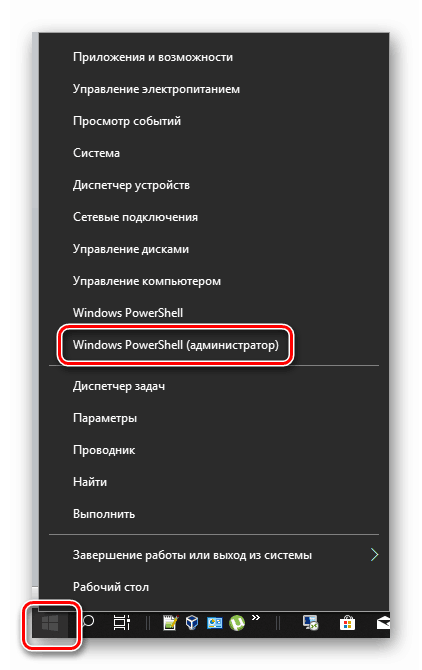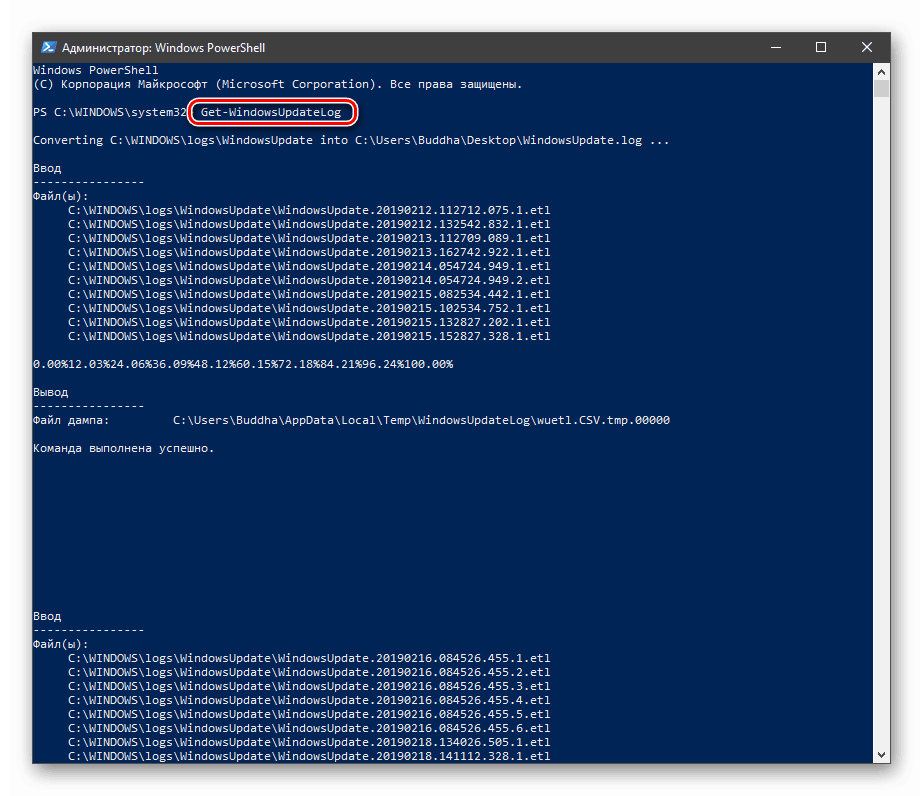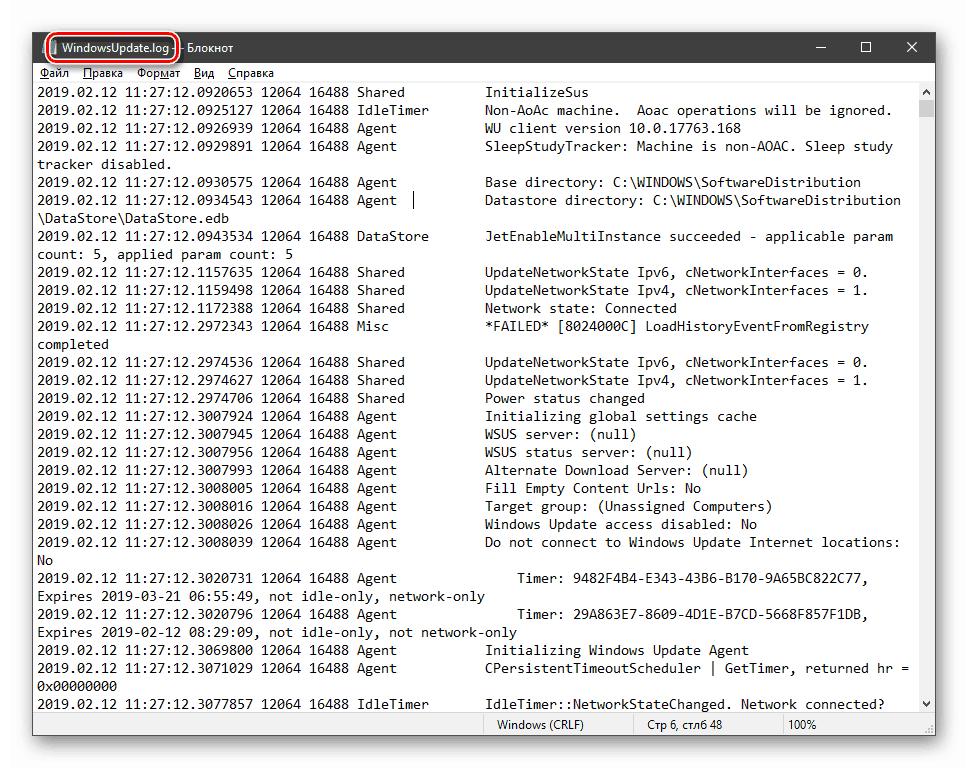اطلاعات مربوط به به روزرسانی ها در ویندوز 10 را مشاهده کنید
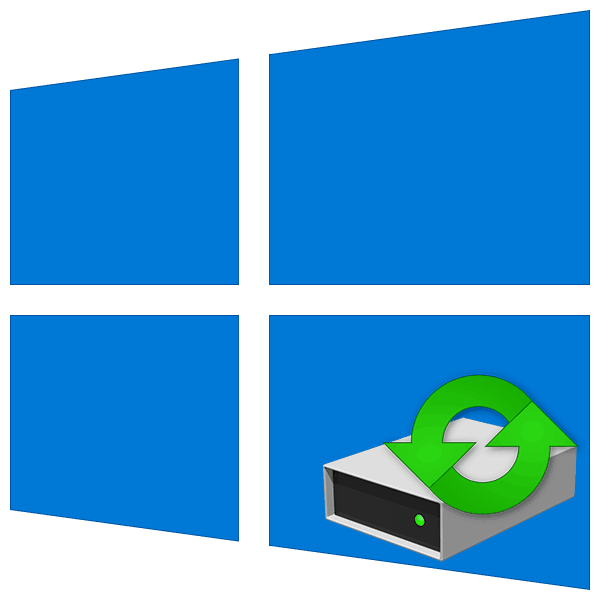
سیستم عامل ویندوز به طور مرتب برای کامپوننت ها و برنامه های خود چک ها، دانلود ها و به روز رسانی ها را نصب می کند. در این مقاله ما نحوه دریافت اطلاعات در مورد روش به روز رسانی و بسته های نصب شده را خواهیم آموخت.
محتوا
مشاهده به روز رسانی ویندوز
تفاوت بین لیستی از به روز رسانی های نصب شده و مجله وجود دارد. در مورد اول، ما اطلاعات مربوط به بسته ها و هدف آنها (با امکان حذف) را دریافت می کنیم، و در مورد دوم - log itself، نمایش عملیات انجام شده و وضعیت آن. هر دو گزینه را در نظر بگیرید.
گزینه 1: لیستی از به روز رسانی ها
چندین روش برای دریافت لیستی از به روز رسانی های نصب شده روی کامپیوتر شما وجود دارد. ساده ترین آنها "کنترل پنل" کلاسیک است.
- جستجوی سیستم را با کلیک بر روی نماد بزرگنمایی در «نوار وظیفه» باز کنید . در این زمینه ما شروع به وارد کردن "کنترل پنل" و بر روی موردی که در این مسئله وجود دارد کلیک کنید.
![از طریق جستجوی سیستم در ویندوز 10 به کنترل پنل کلاسیک منتقل می شود]()
- نماد "آیکن های کوچک" را روشن کنید و به اپلت "برنامه ها و ویژگی ها" بروید .
![انتقال به برنامه های اپلت و ویژگی ها در پنل مدیریت ویندوز 10]()
- بعد، به به روز رسانی نصب بروید
![برو به بخش به روز رسانی نصب شده در کنترل پنل ویندوز 10 کلاسیک]()
- در پنجره بعدی لیستی از تمامی بسته های موجود در سیستم را مشاهده خواهید کرد. در اینجا اسامی با کد ها، نسخه ها، اگر هر، برنامه های کاربردی هدف و تاریخ نصب است. شما می توانید یک بروز رسانی را با کلیک کردن بر روی آن با RMB و انتخاب یک مورد (تک) در منو حذف کنید.
![بسته های سرویس را در کنترل پنل ویندوز 10 کلاسیک مشاهده و حذف کنید]()
همچنین ببینید: چگونه به روز رسانی در ویندوز 10 را حذف کنید
ابزار بعدی "خط فرمان" است که به عنوان سرپرست راه اندازی شده است.
جزئیات بیشتر: نحوه اجرای فرمان در ویندوز 10
اولین دستور لیستی از به روزرسانی ها را نشان می دهد که نشان دهنده اهدافشان (طبیعی یا امنیتی)، شناسه (KBXXXXXXXX)، کاربر که از طرف آن نصب ساخته شده است، و نیز تاریخ.
wmic qfe list brief /format:table
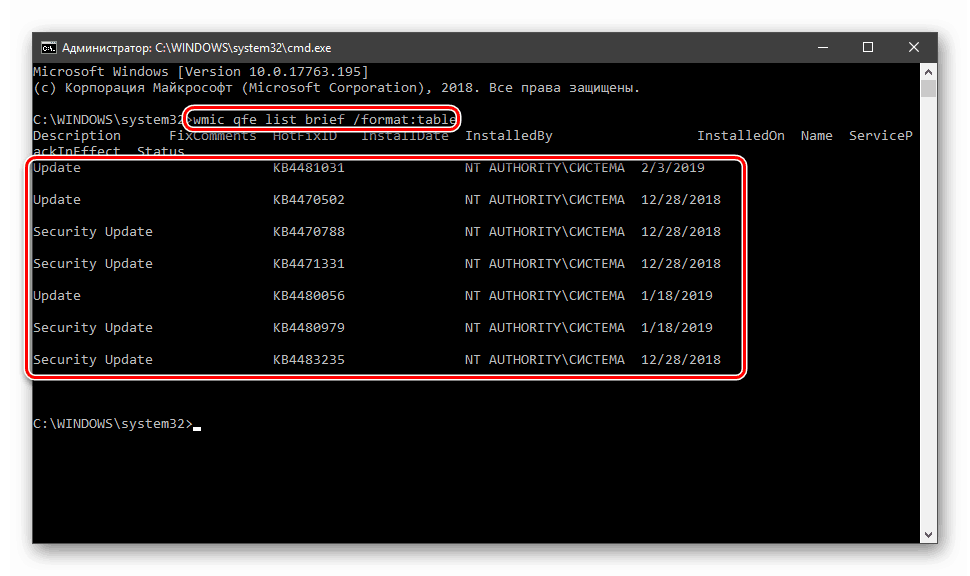
اگر از پارامتر "مختصر" و "/ format: table" استفاده نکنید، پس از آن می توانید آدرس صفحه را با توضیحات بسته در وب سایت مایکروسافت ببینید.
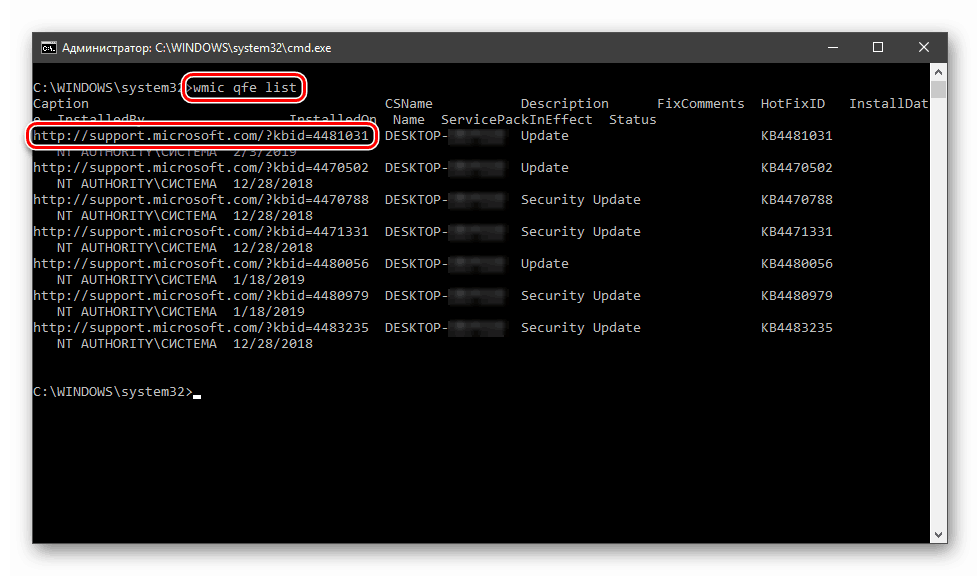
تیم دیگری که به شما اجازه می دهد اطلاعاتی در مورد به روزرسانی ها دریافت کنید
systeminfo
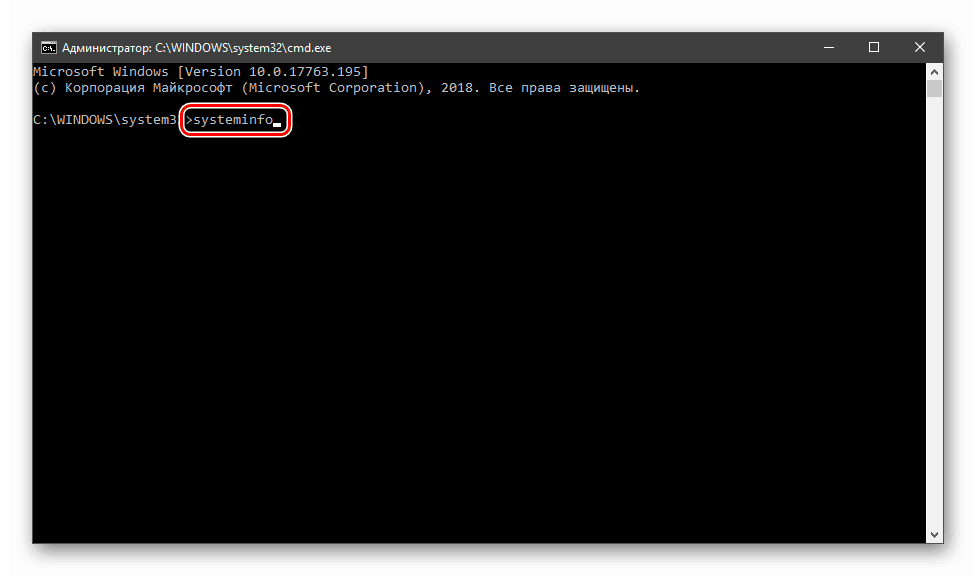
جستجو شده در بخش "رفع" است .
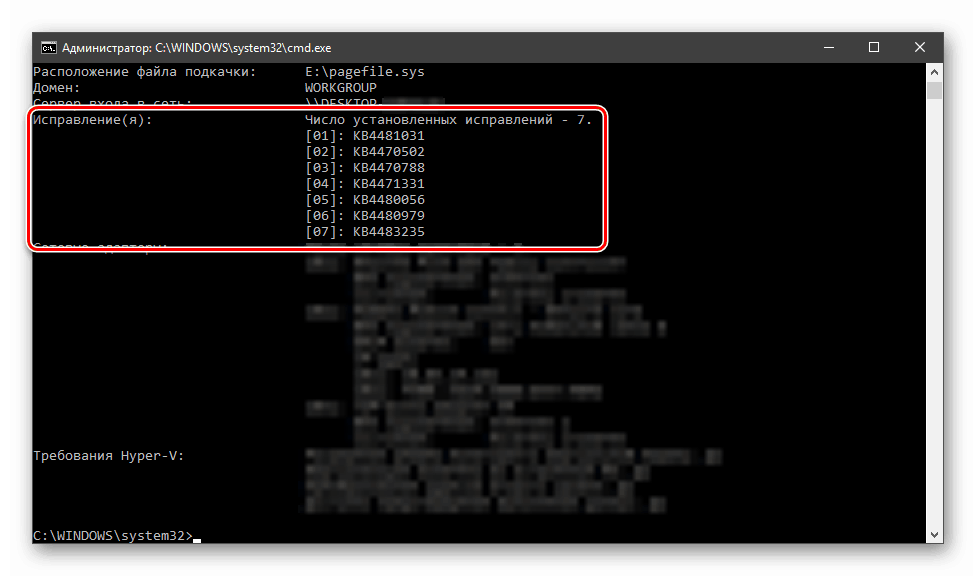
گزینه 2: به روز رسانی گزارش ها
سیاهههای مربوط به لیست ها متفاوت است و همچنین شامل تمام داده های مربوط به تمام تلاش ها برای انجام بروز رسانی و موفقیت آنها می باشد. در فرم فشرده، چنین اطلاعاتی به طور مستقیم در ورود به سیستم به روز رسانی ویندوز 10 ذخیره می شود.
- ما کلید ترکیبی ویندوز + I را با باز کردن «گزینه ها» فشار داده و سپس به بخش به روز رسانی و امنیت بروید.
![برای به روز رسانی و امنیت در تنظیمات ویندوز 10 به قسمت بروید]()
- روی پیوند به مجله کلیک کنید
![به مشاهده گزارش به روز رسانی در ویندوز 10 بروید]()
- در اینجا همه بسته ها که قبلا نصب شده اند را مشاهده می کنیم و همچنین تلاش های ناموفق برای انجام عملیات.
![مشاهده وضعیت عملیات به روز رسانی در ورود به ویندوز 10]()
اطلاعات بیشتر را می توان با استفاده از PowerShell بدست آورد. این تکنیک عمدتا برای به دست آوردن خطا در هنگام به روز رسانی استفاده می شود.
- ما PowerShell را از طرف سرپرست راه اندازی می کنیم. برای انجام این کار روی RMB روی دکمه «شروع» کلیک کنید و مورد دلخواه را در منوی زمینه انتخاب کنید یا اگر هیچ کدام از آنها وجود نداشته باشد، از جستجو استفاده کنید.
![اجرای PowerShell به عنوان مدیر در ویندوز 10]()
- در پنجره باز شده ما دستور را اجرا می کنیم
Get-WindowsUpdateLog![اجرای فرمان برای دریافت به روز رسانی ورود به PowerShell در ویندوز 10]()
این فایل ها را به یک فرمت متنی قابل خواندن تبدیل می کند با ایجاد یک فایل روی دسکتاپ به نام WindowsUpdate.log که می تواند در دفترچه یادداشت معمولی باز شود.
![سند متن در سیستم به روز رسانی در ویندوز 10]()
این یک فاجعه ی ساده برای خواندن این فایل بسیار سخت است، اما وب سایت مایکروسافت دارای یک مقاله است که به برخی از ایده هایی از خطوط سند حاوی اطلاعات می پردازد.
برای رایانه های خانگی، این اطلاعات را می توان برای شناسایی خطاهای در تمام مراحل یک عملیات استفاده کرد.
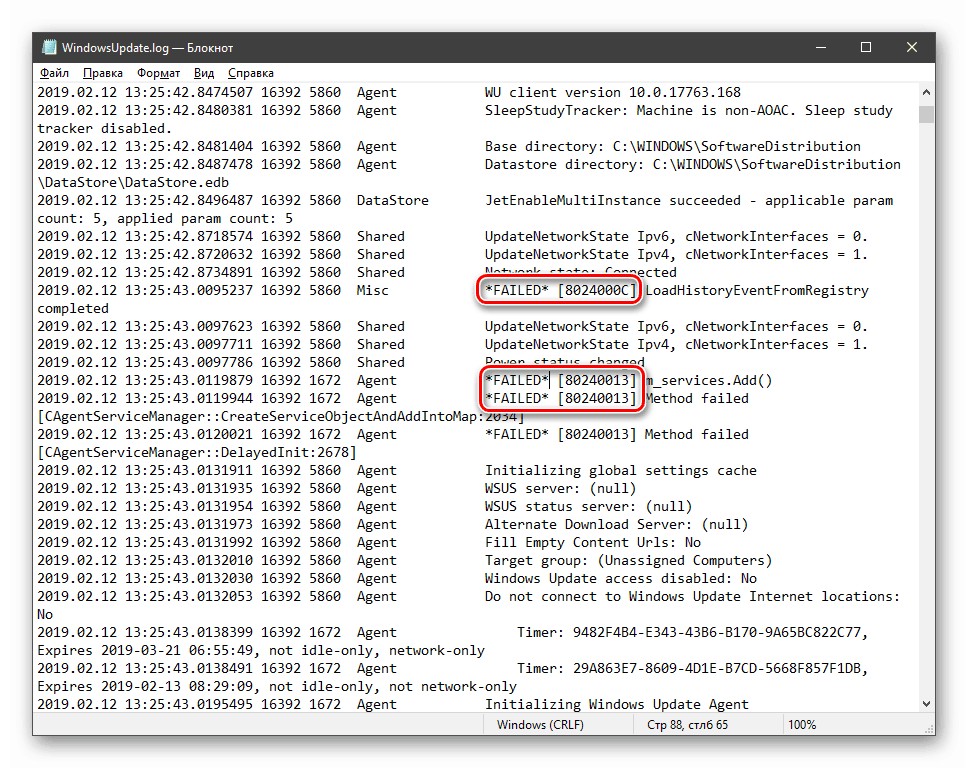
نتیجه گیری
همانطور که می بینید، می توانید ورود به سیستم به روز رسانی ویندوز 10 را چندین بار مشاهده کنید. این سیستم به ما ابزارهای کافی برای دریافت اطلاعات می دهد. "کنترل پنل" کلاسیک و بخش "پارامترها" به راحتی بر روی یک کامپیوتر خانگی استفاده می شود و "خط فرمان" و "PowerShell" می توانند برای مدیریت ماشین ها در یک شبکه محلی استفاده شوند.